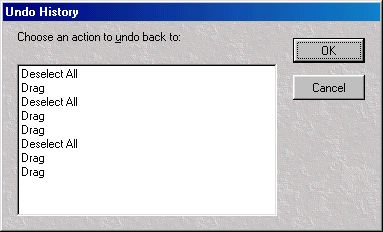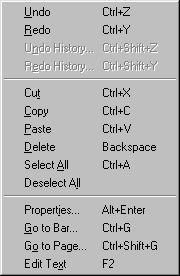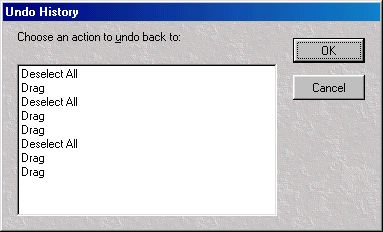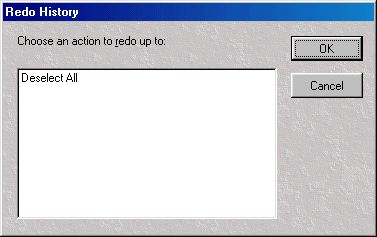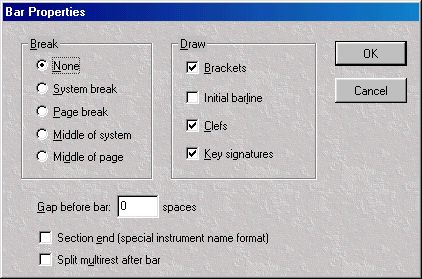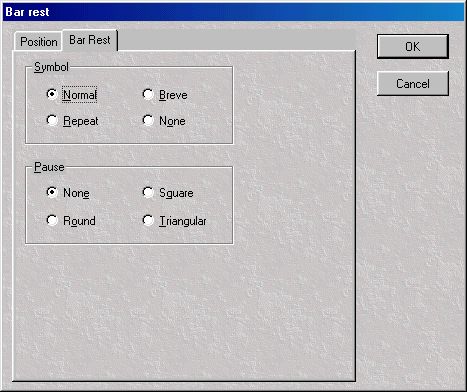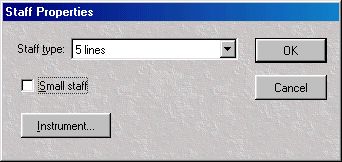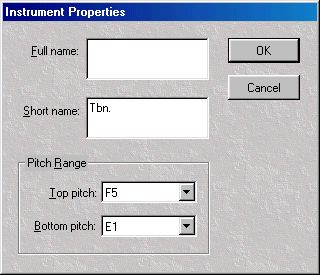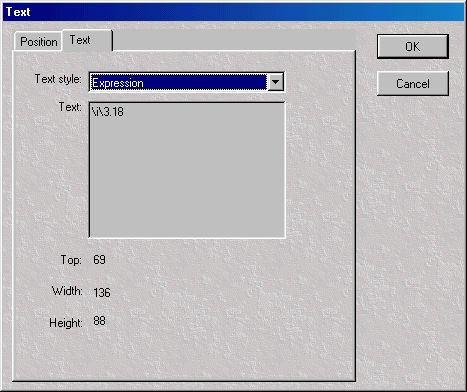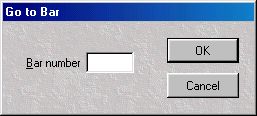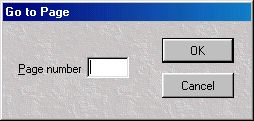คำสั่ง Edit
ในรูปเมนู Edit จะมีรายละเอียดดังนี้ครับ
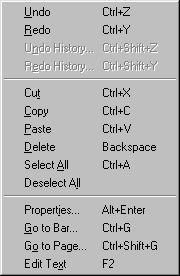
คำสั่ง Hot Key คำอธิบาย
Undo Ctrl + Z เลิกทำการพิมพ์ป้อน
Redo Ctrl + Y ทำซ้ำการพิมพ์ป้อน
Undo History
Ctrl + Shift + Z เรียกคำสั่ง ที่เคยเลิกทำการพิมพ์ป้อน
Redo History
Ctrl + Shift + Y เรียกคำสั่ง ที่เคยทำซ้ำการพิมพ์ป้อน
Cut Ctrl + X ตัด
Copy Ctrl + C คัดลอก
Paste Ctrl + V วาง
Delete Backspace ลบ , ล้าง
Select All Ctrl + A ทำแถบสีทั้งหมด
Deselect All ยกเลิก คำสั่ง ทำแถบสี
Properties
Alt + Enter คุณสมบัติต่าง ๆ
Go to Bar
Ctrl + G ไปยังห้องเพลงที่
.
Go to Page
Ctrl + Shift + G ไปยังหน้า ที่
.
Edit Text F12 ทำการแก้ไข อักษร ,ข้อความ
รูปภาพ ของคำสั่งใน เมนู Edit
Undo History
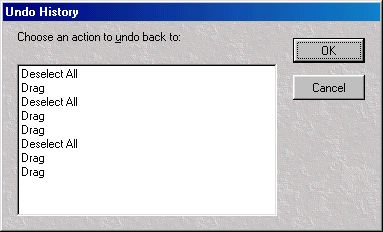
รายละเอียด เมื่อเราต้องการยกเลิกคำสั่งที่เราเคยสั่งไปแล้ว เราสามารถเรียกใช้คำสั่ง
นั้น กลับมาได้ อีกครั้ง โดยเลือกที่คำสั่ง Undo History
แล้วจะมีหน้าต่าง ปรากฏ ขึ้นดังภาพ
Redo History
รูปภาพที่นี้ มาจากคำสั่ง Redo History
คือการ เรียกคำสั่ง ที่เคยทำซ้ำการพิมพ์ ป้อน ก็จะได้ ดังรูป
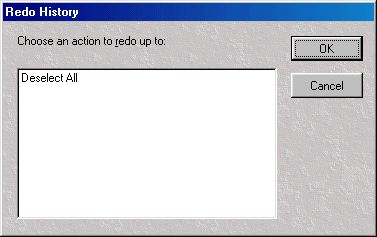
Properties
คำสั่งนี้ เป็นคำสั่งที่ค่อนข้างละเอียดพอสมควร โดยจะมีเกร็ดเล็ก เกร็ดน้อยที่ จะสามารถ เรียกใช้คำสั่งนี้ ได้
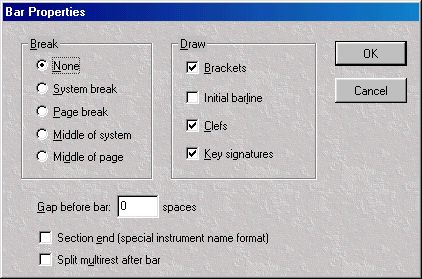
- Bar Properties เป็นอีก คำสั่งหนึ่ง ของ Properties ที่แยกย่อยออกมาอีก
โดยการใช้ เมาท์ ไปคลิ๊กที่ เส้นกั้นห้องเพลงในบรรทัด 5 เส้น แล้ว เลือกคำสั่ง Properties ก็จะได้ตามรูปต่อไปนี้
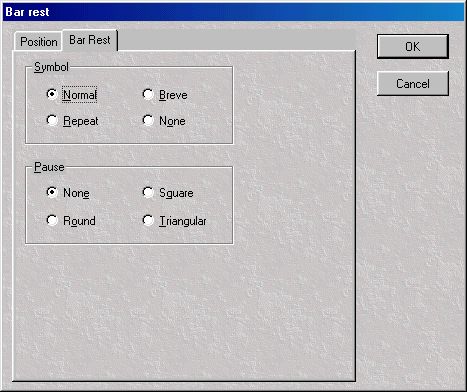
- Bar Rest Properties เป็น คำสั่งหนึ่ง ของ Properties ที่แยกย่อยออกมาอีก
โดยการใช้ เมาท์ ไปคลิ๊กที่ เครื่องหมายหยุด ในห้องเพลงในบรรทัด 5 เส้น แล้ว
เลือกคำสั่ง Properties ก็จะได้ตามรูปต่อไปนี้
ในรายละเอียดของคำสั่งจะอธิบายได้ดังนี้
- Symbol คือกลุ่มสัญลักษณ์ที่จะให้แสดงแทนเครื่องหมายหยุด
- Pause คือกลุ่มสัญลักษณ์รูปแบบหยุดพิเศษ ที่ให้แสดงแทนตำแหน่งตัวหยุด
- Staff Properties เป็น คำสั่งหนึ่ง ของ Properties ที่แยกย่อยออกมาอีก
ทำโดยการใช้เมาท์ คลิ๊กที่ห้องเพลงนั้น เพื่อให้เกิด การ Select ยังห้องเพลง ที่เราเลือกไว้ แล้ว ก็เลือกคำสั่ง Properties ก็จะได้ตามรูปต่อไปนี้
โดยคำสั่งนี้ จะมีรายละเอียดย่อยเข้าไปอีกโดยจะอธิบายได้ดังนี้
- ช่อง Staff type คือช่องของรูปแบบ บรรทัดมีให้เลือกแต่ละแบบมีหลากหลาย ครับ
- ช่อง Instrument จะเป็นช่องของระดับเสียงถ้าเราเลือก ตรงนี้ก็จะได้ หน้าต่าง เพิ่มขึ้นมาอีกหน้าต่าง
คือรายละเอียดของ กลุ่มเครื่องดนตรีนั้นว่าจะให้ใช้ระดับเสียงขนาดไหน ดังรูปต่อไปนี้
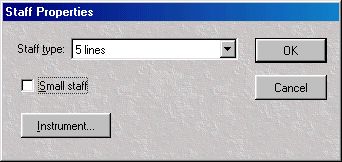
Instrument
Full name คือช่องให้เติมชื่อเครื่องดนตรี ตามความต้องการ โดยจะแสดงอยู่หน้าแรกสุดของเพลง
Short name ชื่อคำย่อ แสดงอยู่ หน้ารอง ต่อ ๆ ไป
Pitch Range คือระดับเสียงที่เราต้องการให้แสดงเป็นสี หากว่าเสียงสูงเกินความสามารถของผู้บรรเลงให้แสดงเป็นสีแดง
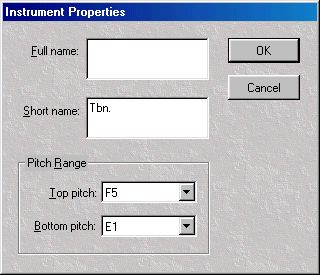
- Properties-Note-Chord-rest
เป็น คำสั่งหนึ่ง ของ Properties ที่แยกย่อยออกมาอีก
ทำโดยการใช้เมาท์ คลิ๊กที่เครื่องหมายหยุดตัวนั้น เพื่อให้เกิด การ Select ยังตัวโน้ตตัวนั้น ที่เราเลือกไว้ แล้ว ก็เลือกคำสั่ง Properties ก็จะได้ตามรูปต่อไปนี้
รายละเอียด
Horizontal
ช่อง Offset คือระยะความห่าง จากเส้นกั้นห้องด้านหน้า
Vertical
ช่อง Staff คือช่องความห่างระหว่าง Staff 2 Staff ให้มีความห่างขนาดเท่าใด

- Properties-text
เป็น คำสั่งหนึ่ง ของ Properties ที่แยกย่อยออกมาอีก
ทำโดยการใช้เมาท์ คลิ๊กที่ข้อความ ที่เป็น Textนั้น เพื่อให้เกิด การ Select ยังข้อความนั้น ที่เราเลือกไว้ แล้ว ก็เลือกคำสั่ง Properties ก็จะได้ตามรูปต่อไปนี้
โดยมีรายละเอียดดังนี้
- Text Style เป็นรูปแบบย่อย ของ Text style ในช่องนั้นก็จะมีตัวเลือกให้เลือกที่หลากหลายให้เลือกเช่นกัน
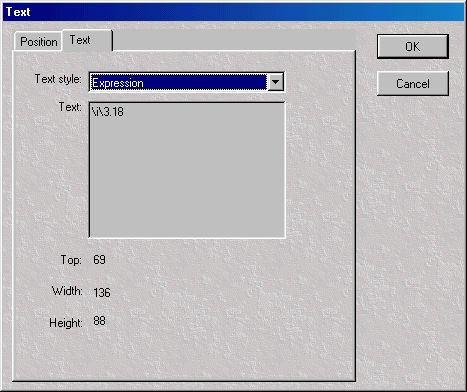
- Go to bar
เป็น คำสั่งหลักของ เมนู Edit เมื่อเลือกคำสั่งนี้แล้วจะได้ตามรูปต่อไปนี้
เป็นคำสั่ง ให้แสดง ห้องเพลง ที่ เราต้องการโดยไม่ต้องไปนั่งนับห้องว่าห้องที่ไหน อยู่ตรงไหน เพียงแค่ใช้คำสั่งนี้ ก็เสร็จอย่างรวดเร็ว
หรือจะใช้คำสั่ง Hot key ก็ได้โดย Ctrl + G แค่นี้ก็เรียบร้อย
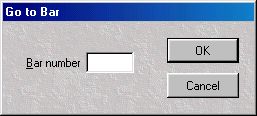
- Go to Page
เป็น คำสั่งหลักของ เมนู Edit เมื่อเลือกคำสั่งนี้แล้วจะได้ตามรูปต่อไปนี้
เป็นคำสั่ง ให้แสดง แผ่นเพลง ที่เราต้องการดูรายละเอียดโดยไม่ต้องไปนั่งหาที่ละหน้าให้เหนื่อย เพียงแค่ใช้คำสั่งนี้ ก็เสร็จอย่างรวดเร็ว
หรือจะใช้คำสั่ง Hot key ก็ได้โดย Ctrl + Shift + G แค่นี้ก็เรียบร้อย
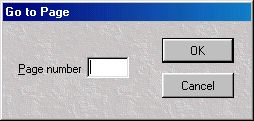

Top |
หน้า 2 |
หน้า 3 |
หน้า 4 |
หน้า 5|
ตัวอย่าง